电脑关机速度缓慢怎么办?
1、首先打开电脑使用“Windows+R”组合键进入“运行”,在运行中输入“gpedit.msc”命令,进入本地组策略编辑器。
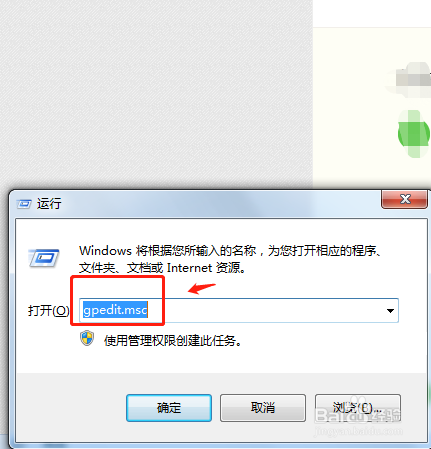
2、在本地组策略编辑器中,点击“管理模板”中的“系统”选项。
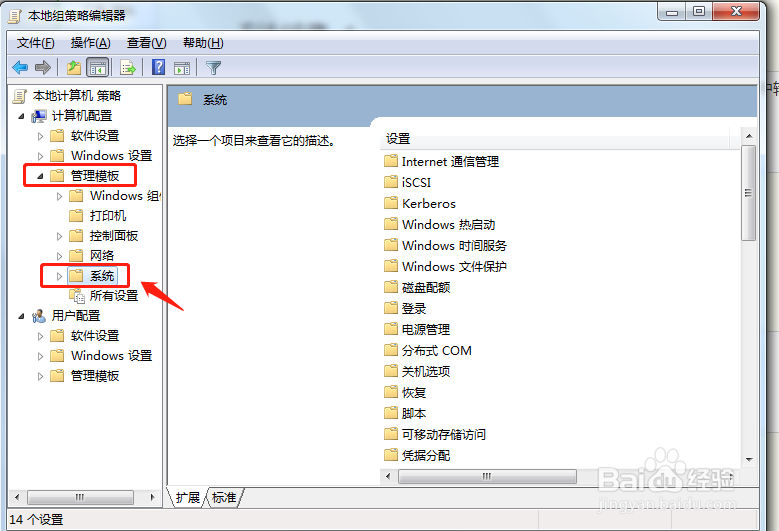
3、在系统中,下拉找到“关机选项”并点击。
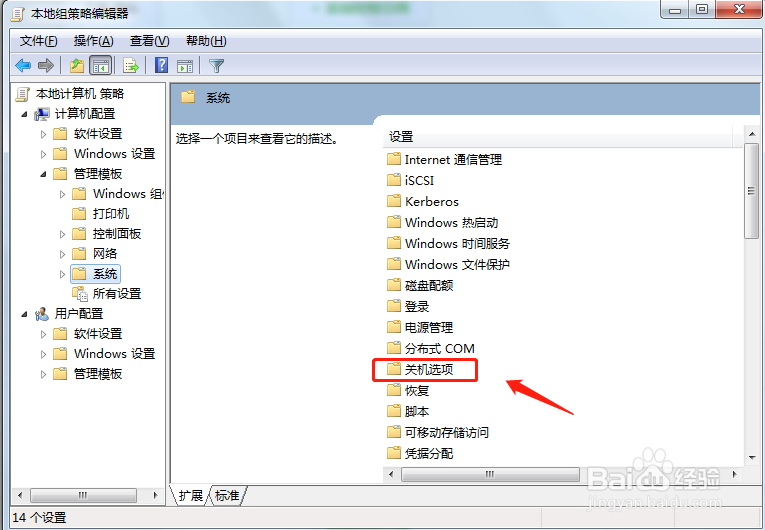
4、双击关机选项进入设置中找到“关闭会阻止或取消关机的应用程序的自动终止功能”,双击进入。
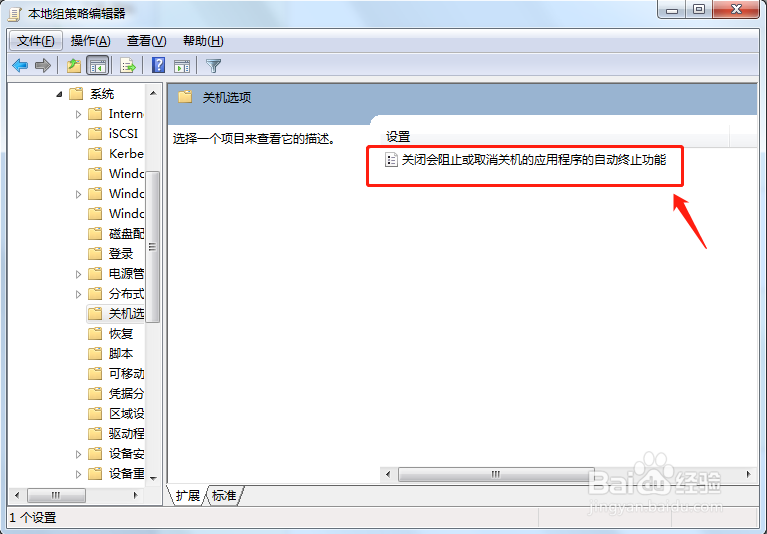
5、在关闭会阻止或取消关机的应用程序的自动终止功能之中,选择“已启用”,点击确定即可。
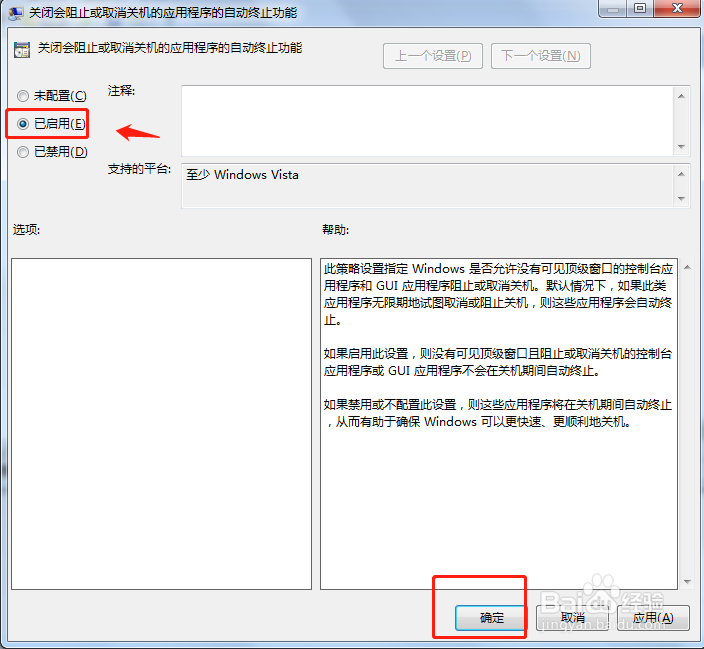
6、总结
1.首先打开电脑使用“Windows+R”组合键进入“运行”,在运行中输入“gpedit.msc”命令,进入本地组策略编辑器。
2.在本地组策略编辑器中,点击“管理模板”中的“系统”选项。
3.在系统中,下拉找到“关机选项”并点击。
4.双击关机选项进入设置中找到“关闭会阻止或取消关机的应用程序的自动终止功能”,双击进入。
5.在关闭会阻止或取消关机的应用程序的自动终止功能之中,选择“已启用”,点击确定即可。
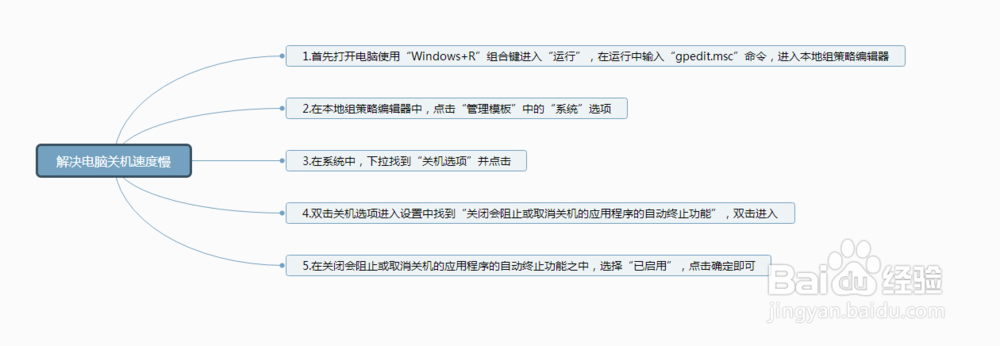
声明:本网站引用、摘录或转载内容仅供网站访问者交流或参考,不代表本站立场,如存在版权或非法内容,请联系站长删除,联系邮箱:site.kefu@qq.com。
阅读量:29
阅读量:106
阅读量:24
阅读量:174
阅读量:184